Lors du diagnostic de problèmes informatiques, il est parfois utile de choisir la voie la plus facile.
À peu près toutes les deux fois que j'ouvre Google Chrome dernièrement, un message d'erreur m'avertit que le navigateur n'a pas fermé correctement. Je suis ensuite invité à cliquer sur le bouton Restaurer pour rouvrir les onglets qui étaient actifs lors de la dernière fermeture de Chrome.
Qui a le temps de comprendre ce qui cause le hoquet du navigateur à sa fermeture? Il suffit de suivre la route de restauration ou de relancer la session de navigation. Pas grave, non?
N'ayant rien de mieux à faire pendant un week-end de vacances, j'ai décidé de me pencher sur la question. La seule chose que mon enquête ait déterminée est que le problème remonte à plusieurs années et concerne tous les types de matériel sur lesquels tourne Chrome, y compris la nouvelle version 32 de Windows 8.1 "Metro" du navigateur (pour plus d'informations sur ce programme ci-dessous).
Votre choix de correctifs potentiels pour Chrome-shutdown
La première solution proposée que j'ai trouvée impliquait la suppression du fichier de préférences dans le dossier système des données de l'utilisateur de Chrome. Un autre utilisateur a recommandé de renommer le dossier Par défaut dans le chemin du dossier système de Chrome afin que le programme puisse le recréer.
Histoires connexes
- Concepteur Windows 8: Pourquoi Microsoft a-t-il imposé Metro à nous tous?
- Un double ordinateur Windows-Android: sauveur ou non démarreur de l'industrie informatique?
- Microsoft corrige des problèmes avec Windows 8.1 dans la mise à jour de février
D'autres personnes utiles ont suggéré de supprimer l'intégralité du profil d'utilisateur, puis de laisser Chrome le recréer lorsque vous vous connectez à votre compte Google. Plusieurs ont déclaré avoir résolu le problème en décochant l'option de Chrome de continuer à fonctionner en arrière-plan à la fermeture du navigateur.
Il y avait aussi ceux qui juraient en mettant à jour les extensions de Chrome, en effaçant votre historique et vos cookies, ou en désinstallant puis en réinstallant le navigateur. Un forum a suggéré de taper à propos de: // conflits dans la barre d'adresse de Chrome pour résoudre les problèmes liés aux applications tierces.
Pour moi, supprimer le fichier de préférences du navigateur et renommer son dossier système par défaut fonctionnaient tous les deux - pour un temps. Finalement, le message d'échec de relancement de Chrome refait surface.
Comme l'a dit un jour WC Fields, "Si vous échouez au début, essayez, essayez encore. Ensuite, arrêtez de fumer. Inutile d'être un imbécile."
Nouveau Chrome pour Windows 8.1 peut vous faire quitter le bureau ... et sur un Chromebook?
La lueur d'espoir de mon week-end consacré au lancement, à la relance et à la relance de Chrome, entrecoupée de visites dans divers dossiers système et boîtes de dialogue de paramètres, constitue une nouvelle appréciation des applications natives Windows 8 par rapport à leurs alternatives classiques.
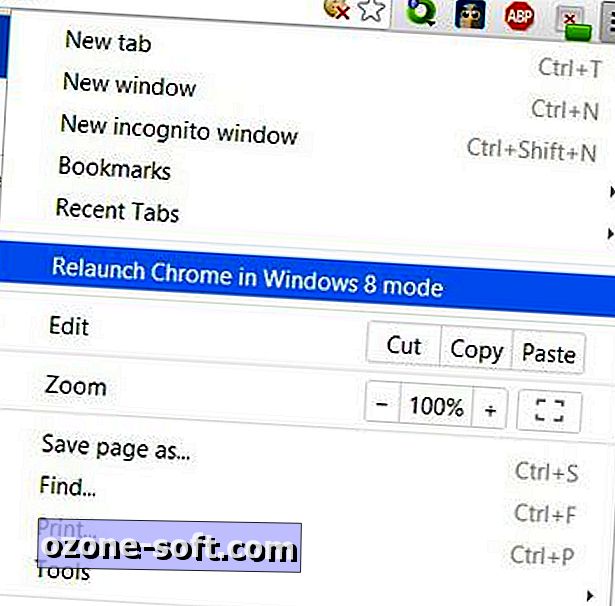
Des analystes tels que Serdar Yegulalp d’InfoWorld spéculent sur la stratégie de Google consistant à inciter les utilisateurs de Windows à adopter le système d’exploitation Chrome en leur offrant une version d’essai gratuit exécutée dans Windows 8.1.
Après avoir basculé de plusieurs jours entre le bureau et les versions "natives" de Windows 8 de Chrome, le grand gagnant est pour moi la nouvelle interface de style Chrome OS - malgré le fait que le navigateur réorganisé continue de générer le message d'erreur shutdown-failure.
Pour définir Chrome en mode Windows 8 natif, cliquez sur l'icône des paramètres dans le coin supérieur droit de la fenêtre du navigateur, puis choisissez "Relancer Chrome en mode Windows 8". Si Chrome n'est pas déjà votre navigateur par défaut, vous devrez le choisir dans la boîte de dialogue qui s'affiche. (Vous pouvez revenir à votre navigateur par défaut précédent après avoir effectué le changement.)
La première chose que vous remarquez est la vue plein écran du navigateur, qui place l'étagère de Chrome OS dans le coin inférieur gauche de l'écran et une simple horloge dans le coin inférieur droit. Cliquez sur le bouton à l'extrême gauche de l'étagère pour ouvrir la fenêtre de vos applications. D'autres raccourcis permettent d'ouvrir vos applications Chrome et divers services Google: navigateur Chrome, Gmail, Google Drive, Google Documents et YouTube.
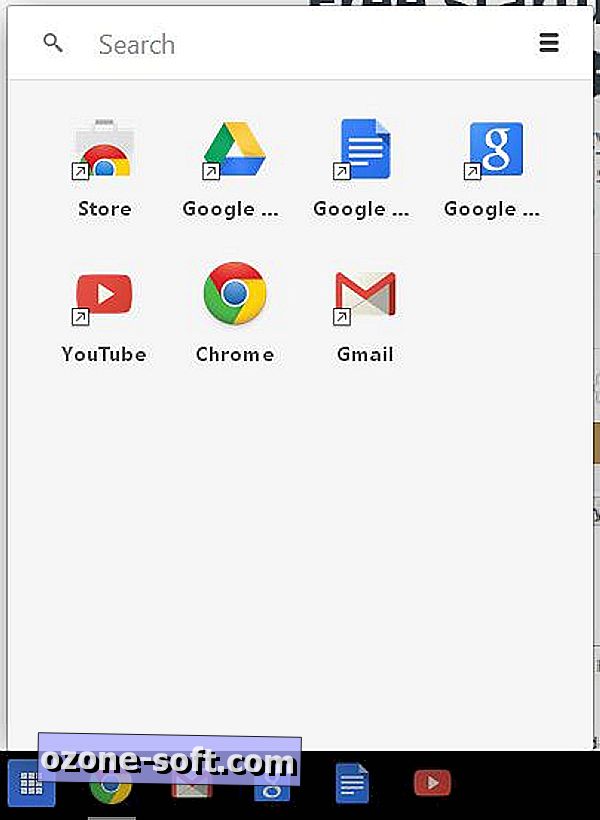
Autant que l'apparence de l'étagère et la disparition de la barre des tâches Windows, le navigateur fonctionne de manière identique en mode bureau et en mode Windows 8 natif, pour autant que je sache. Alors, pourquoi prendre la peine d'aller indigène? La raison évidente est d'avoir un accès immédiat à vos applications Google. Bien sûr, peu d’appareils Windows sont chargés d’applications conçues pour Chrome OS - du moins pas encore.
Le choix est bon. Et avec l’équivalent du système d’exploitation Chrome fonctionnant sous Windows 8.1, vous avez encore plus de choix d’applications. C’est une raison suffisante en soi pour faire basculer la version native de Chrome pour Windows 8.1 en panne ou en panne.












Laissez Vos Commentaires